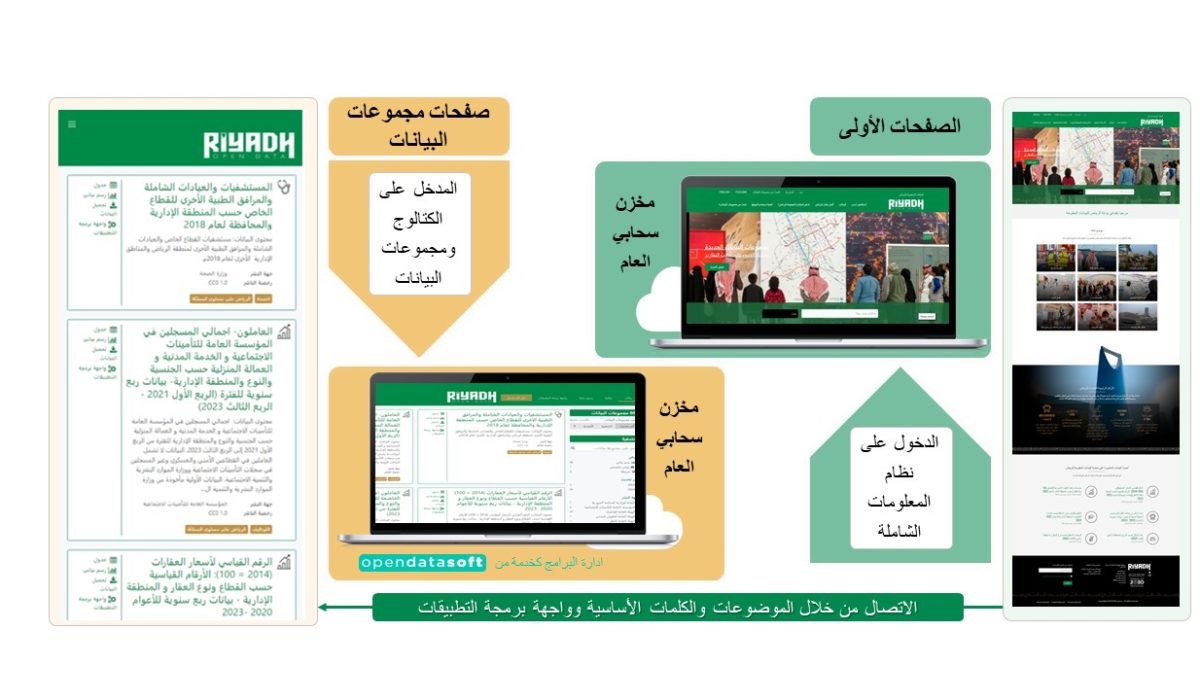دليل الاستخدام
هل تحتاج إلى الإرشاد في رحلتك؟
الصفحات الأولى
يمكنك الوصول إلى بيانات مدينة الرياض من الصفحات الأولى (أين أنت الآن) قم بالتنقل من خلال الاقتراحات المتعددة للوصول إلى المعلومات التي تبحث عنها:
- تعرف على توصيف الهيئة الملكية لمدينة مدينة الرياض لبيانات مدينة الرياض في شكل “موضوعات” وذلك لتسهيل وصولك إلى البيانات المحددة.
- اقرأ عن الاستخدامات المختلفة لمجموعات البيانات من خلال مقالة الهيئة الملكية لمدينة الرياض التي تم إنشاؤها حول بيانات مدينة الرياض.
- ابحث عن المزيد من المقترحات وتعرف على كيفية استخدام صفحات مجموعات البيانات في القسم التالي.
صفحات مجموعة البيانات
يمكنك الوصول إلى صفحات مجموعات البيانات على الفور من خلال هذا الرابط https://opendata.rcrc.gov.sa/explore/
دليل المستخدم رفيع المستوى
الوصول إلى مجموعات البيانات
يمكن الوصول إلى بيانات مدينة الرياض من أقسام مختلفة في الصفحات الأولى. اختر أياً من نقاط الدخول المدرجة أدناه للعثور بسهولة وسرعة على ما تبحث عنه.
يمكنك الوصول إلى مجموعات البيانات من خلال قسم ‘جميع المواضيع’ في بداية الصفحة الرئيسية.
تعرف على محتوى كل موضوع من خلال الإشارة إليهم بالماوس.
انقر على الموضوع الذي اخترته للوصول إلى كتالوج مجموعات البيانات المرفقة به.
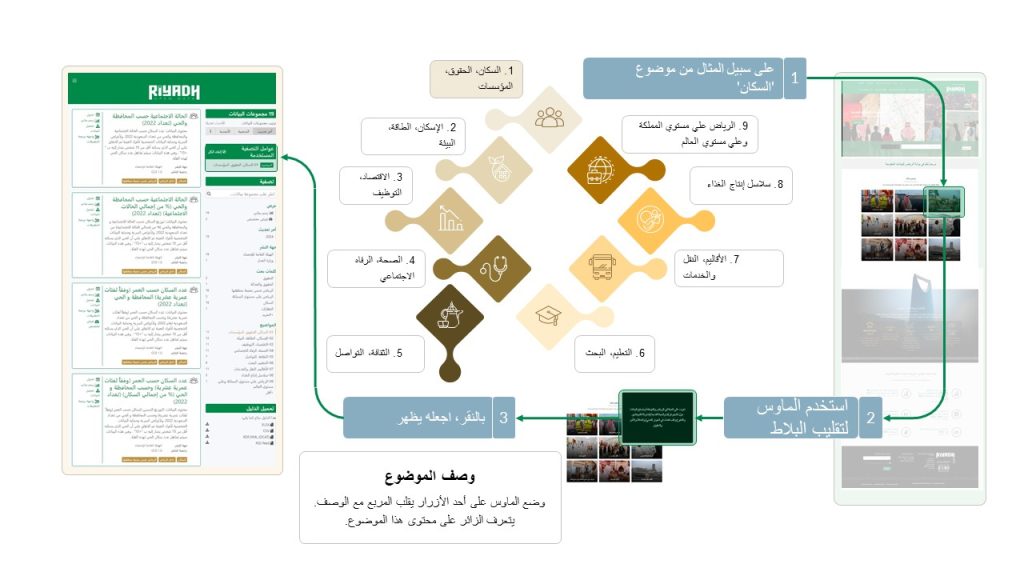
يمكنك الوصول إلى مجموعات البيانات باستخدام قسم “الملفات الشخصية” من صفحة “استكشف حسب”. اختر ملف التعريف الخاص بك. هل أنت مواطن، رجل أعمال، مستثمر، شخص صديق للبيئة، حضري، صانع سياسة؟ انقر على الصورة التي تناسبك وقم بالوصول إلى الكتالوج الخاص بالملف الشخصي مع مجموعة مختارة من مجموعات البيانات التي تتوافق مع اهتماماتك.
يمكنك الوصول إلى مجموعات البيانات حسب المستوى الجغرافي من صفحة “استكشف حسب”.
اختر المستوى الجغرافي الذي يهمك. ما الذي تبحث عنه؟
بيانات عن:
- داخل الرياض، الحدود الداخلية للمدينة؛
- الرياض ومنطقتها الإدارية؛
- الرياض كجزء من المملكة؛
- الرياض كجزء من العالم.
انقر فوق المنطقة الجغرافية التي تختارها ليتم توجيهك إلى دليل مجموعات البيانات الخاصة بها.
يمكنك الوصول إلى اختيار مجموعات البيانات ‘الأكثر شيوعاً ‘من صفحة “استكشف حسب”
انقر فوق مجموعات البيانات الأكثر مشاهدة من قبل الزوار.
يمكنك الوصول إلى مجموعات البيانات من قبل “منتج البيانات” من صفحة “استكشف حسب”.
انقر على أحد أصحاب المصلحة في الهيئة الملكية للرياض الذي تختاره ليتم توجيهك إلى دليل يضم جميع مجموعات البيانات المنشورة من قبلهم.
يمكنك الوصول إلى أحدث مجموعات البيانات عن طريق الذهاب إلى قسم ‘أحدث مجموعات البيانات’ من صفحة ‘أخبار بيانات مدينة الرياض’.
انقر فوق أحدث مجموعات البيانات التي تم نشرها على المنصة.
ادخل إلى دليل بيانات مدينة الرياض المفتوحة بالكامل (من الألف إلى الياء) من أسفل هذه الصفحة.
انقر على زر” الذهاب إلى دليل البيانات (من الألف إلى الياء)” للوصول إلى الدليل الكامل المرتب ترتيباً أبجدياً.
استكشف الدليل
يمكنك الوصول إلى دليل بوابة البيانات المفتوحة للرياض من خلال صفحات مجموعة البيانات. تصفح الدليل بأكمله عن طريق فرز مجموعات البيانات حسب اختيار المعايير (العلامة رقم 1 ب في الصورة أدناه) أو عن طريق تصفية المحتوى لاستهداف البيانات ذات الأهمية فقط (العلامة رقم 1 ج). يختلف عدد مجموعات البيانات (العلامة رقم 1 أ) التي يمكن الوصول إليها من عارض الدليل (العلامة رقم 2) وفقا للفلتر النشط. من الكتالوج، يمكنك الوصول إلى مجموعات البيانات التي تختارها بالنقر فوق عنوانها أو عن طريق تحديد وضع عرض معين في قائمة الوصول السريع (العلامة رقم 3). قد تكون البيانات:- معروضة في جدول (من علامة التبويب” الجدول”)؛
- معروضة على الرسم البياني (من علامة التبويب “تحليل”)؛
- يتم تصديرها مباشرة كمجموعة بيانات يمكن معالجتها على جهازك (علامات تبويب “التصدير” أو “واجهة برمجة التطبيقات”).
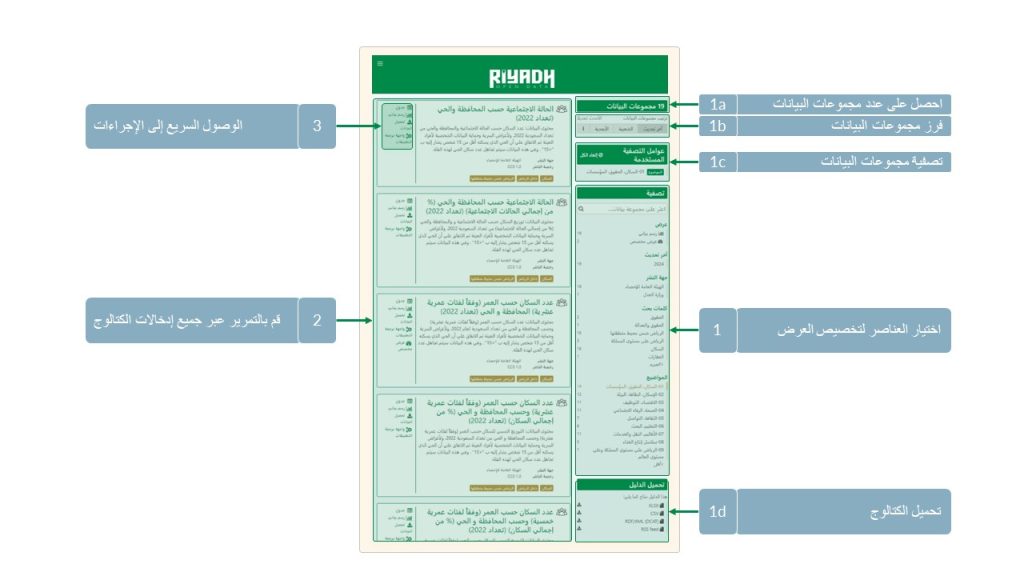
تصور مجموعات البيانات في الجداول
إعرض البيانات في الجداول من ‘الجدول’ و / أو علامة التبويب’ عرض مخصص ‘ (إذا تم تفعيلها) من صفحة مجموعة البيانات.
تتيح علامة التبويب ‘الجدول’ عرضاً تقنياً لمجموعة البيانات (مثل الجداول المحورية في ميكروسوفت إكسيل). هيكل مجموعة البيانات هذا هو الأنسب لتنزيل البيانات والعمل معها مباشرة. تعطي علامة التبويب “عرض مخصص” عرض مختصر لمجموعة البيانات لتسهيل قراءة البيانات.
من علامة التبويب’ الجدول ‘ سوف تكون قادراً على الوصول إلى:
- العدد الكلي للسجلات، والذي يظهر على يسار عنوان مجموعة البيانات (العلامة رقم 2 في الصورة أدناه)؛
- أبعاد وعدد السجلات لكل بعد، والتي تقع على يسار الجدول (العلامة رقم 6).
قم بتصفية البيانات عن طريق النقر على عناصر البعد. ستعرض العناصر المحددة سطراً أغمق على جانبها الأيسر (العلامة رقم 6 مكرر) وتظهر في منطقة الفلاتر النشطة أسفل عدد السجلات (العلامة رقم 2).
من الممكن أيضاً البحث عن سجلات محددة عن طريق كتابة البيانات الوصفية المرتبطة بها في شريط البحث (العلامة رقم 5).
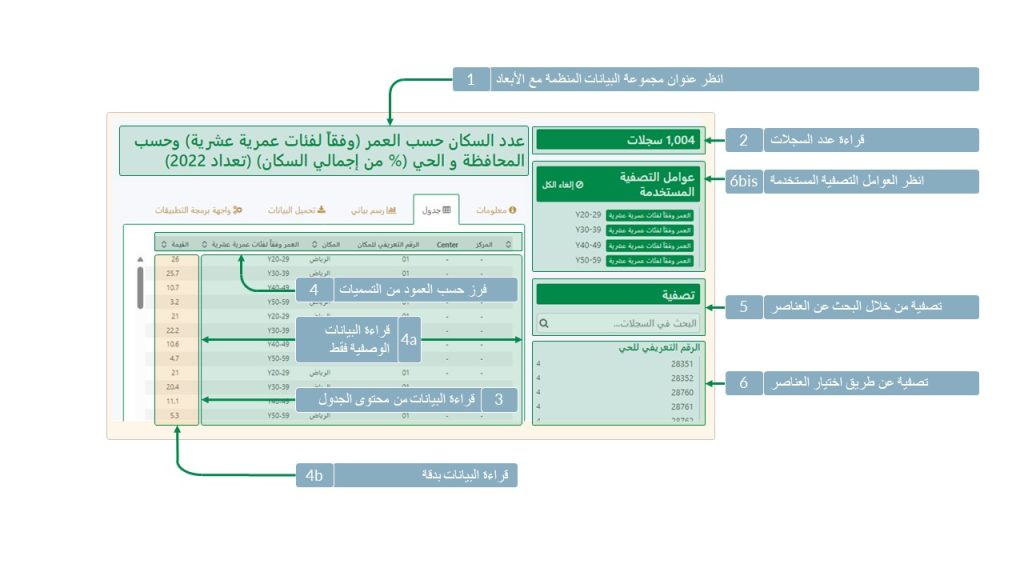
إعرض مجموعات البيانات متعددة الأبعاد في جدول يمكن قراءته بسهولة من علامة التبويب ‘عرض مخصص’ . قم بالتمرير لأسفل لفهم العروض المختصرة المختلفة من مجموعة بيانات واحدة.
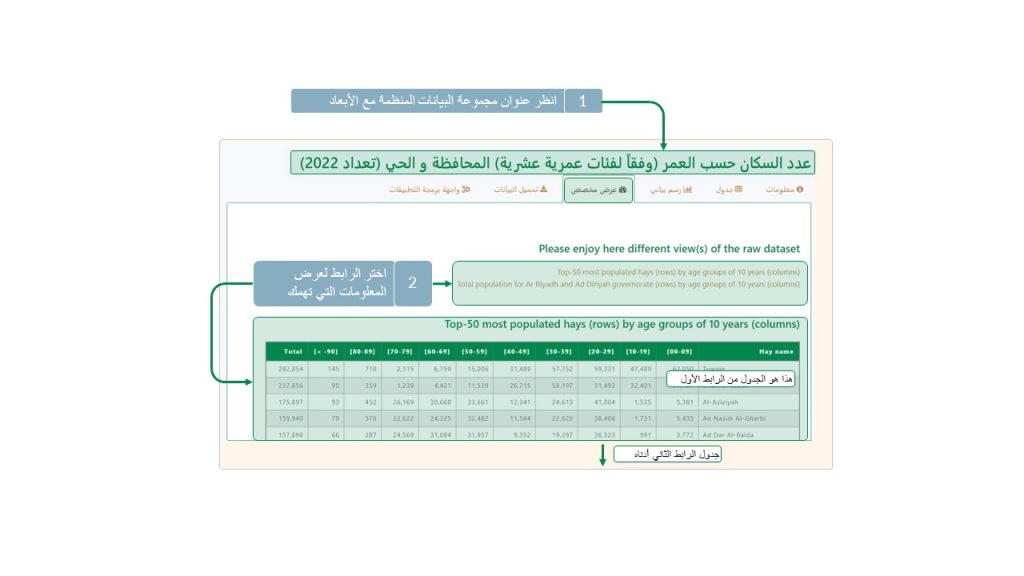
تصور مجموعات البيانات على الرسوم البيانية
إعرض البيانات على الرسم البياني بفضل علامة التبويب ‘تحليل’ من صفحات مجموعة البيانات:
- حدد البيانات ذات الأهمية في منطقة الفلتر (العلامة رقم 1 في الصورة أدناه) (اختياري)؛
- حدد نوع الرسم البياني ولوحة الألوان (العلامة رقم 2)؛
- حدد المتغير المرفق بالمحور ص (العلامة رقم 3أ). إذا كانت مجموعة البيانات تتكون من أكثر من متغير، فيمكن إضافة متغير آخر بالنقر فوق ‘إضافة سلسلة’ (العلامة رقم 3 ب)؛
- حدد البيانات الوصفية المرفقة بـ ‘المحور س’ (العلامة رقم 4)؛
- حدد البيانات الوصفية للبيانات المرفقة بـ “بالسلسلة التفصيلية” (العلامة رقم 5).
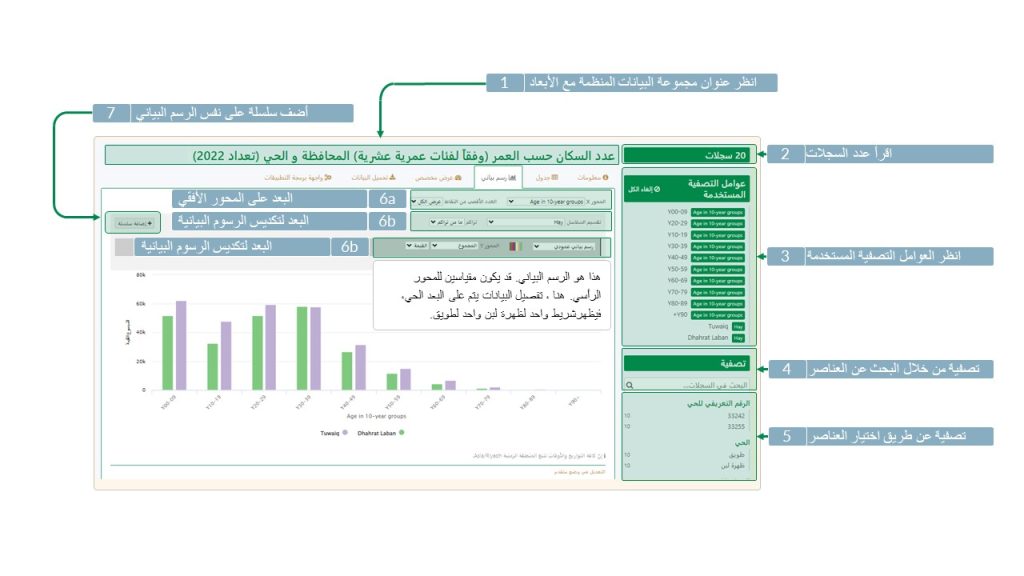
تصور مجموعات البيانات على الخرائط
إعرض مجموعات البيانات مع بيانات تحديد الموقع الجغرافي على الخريطة إما من علامة التبويب ‘خريطة’ من صفحة مجموعة البيانات التي قمت باختيارها أو من صفحة ‘خرائط’ والتي يمكن الوصول إليها من خلال القائمة الرئيسية للصفحة الرئيسية لمجموعة البيانات.
من صفحة ‘خرائط’ ، قم بإنشاء خريطة في ثلاث خطوات بسيطة وقم بجمع العديد من مجموعات البيانات على خريطة واحدة.
- انقر على ‘إضافة مجموعة بيانات إلى هذه الخريطة’. سيتم فتح نافذة تعرض قائمة بجميع مجموعات البيانات التي يتوفر فيها خيار الخريطة (العلامة رقم 1 في الصورة أدناه).
- حدد مجموعة بيانات واحدة أو العديد من مجموعات بيانات (العلامة رقم 2).
- “استخدم مواصفات الخريطة التفاعلية للمستخدم النهائي (العلامة رقم 2 ب) بالنقر فوق ‘تحرير’ بجانب عنوان مجموعة البيانات المحدد.
في قسم الرؤية، اختر خيارات عرض البيانات والعلامات، ونمط الأشكال والحدود، ومستويات التكبير/التصغير.”
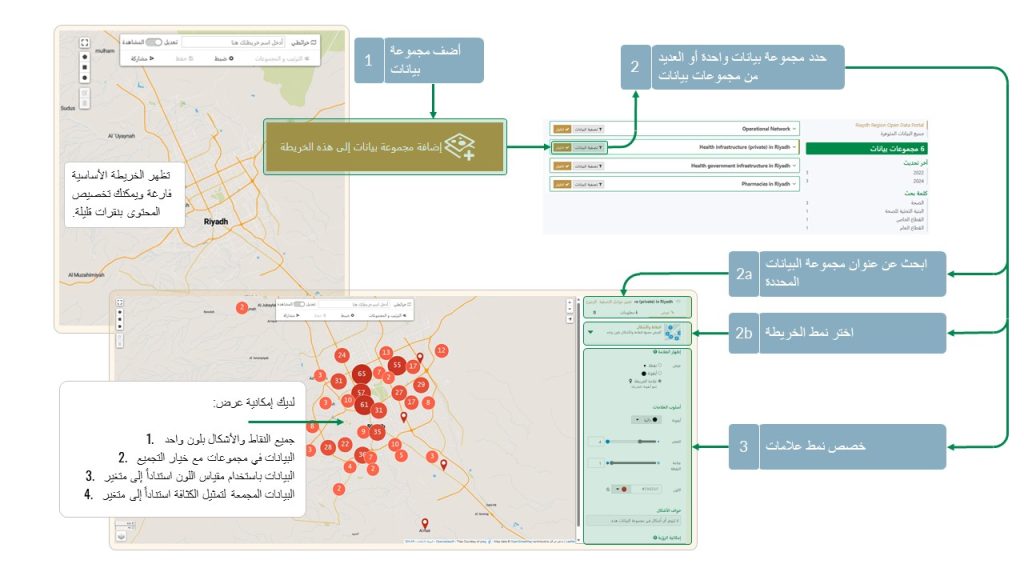
تحميل البيانات
قم بتحميل أي مجموعة بيانات من علامة التبويب ‘تصدير’ في صفحة مجموعة البيانات.
يمكنك تحميل إما مجموعة البيانات بأكملها أو فقط السجلات المحددة المدرجة في منطقة الفلاتر النشطة (انظر القسم ‘تصور مجموعة البيانات في الجداول’).
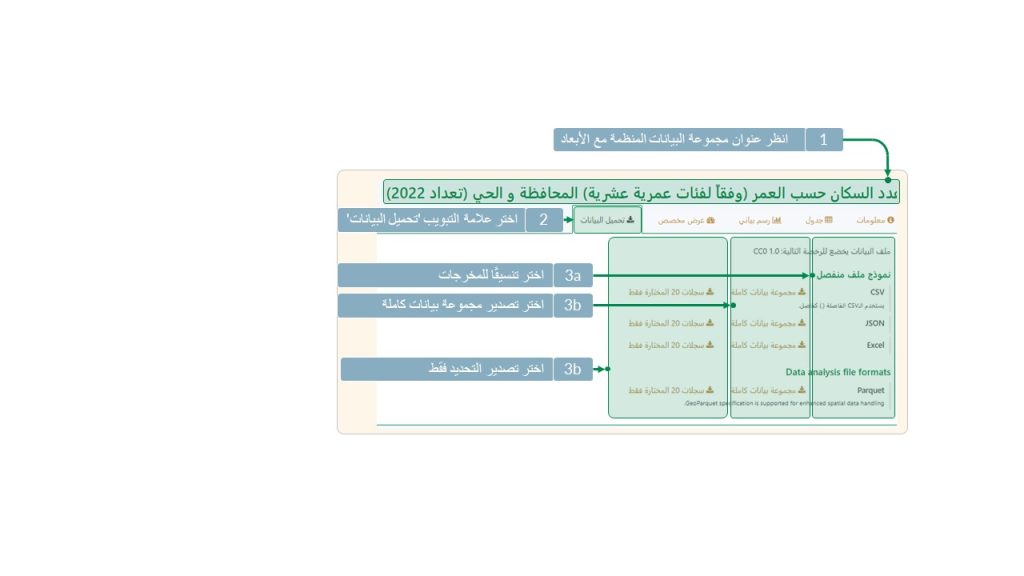
تنزيل البيانات باستخدام واجهة برمجة التطبيقات
قم بتفعيل علامة التبويب ‘واجهة برمجة التطبيقات’ في صفحة مجموعة البيانات حتى يمكنك تحميل بيانات مدينة الرياض بشكل تلقائي.
فهي تمكنك من تحميل مجموعات البيانات بشكل تلقائي من خلال نموذج سهل الاستخدام لمواصفات المعلمات ومحرر شفرة المصدر.

يتطلب تحميل البيانات باستخدام واجهة برمجة التطبيقات 3 خطوات:
- تنسيق عنوان URL يحتوي على الطلب في شكل توصيف ODS (يتم تنسيق عنوان URL من المعلمات التي تم التقاطها بواسطة التطبيق) (العلامة رقم 1 في الصورة أدناه)؛
- أرسل عنوان URL المنسق إلى المنصة وقم بجمع المُخرج بأحد التنسيقات المتاحة (العلامة رقم 2)؛
- قم بتحميل المستخرج داخل التطبيق المستهدف (العلامة رقم 3).
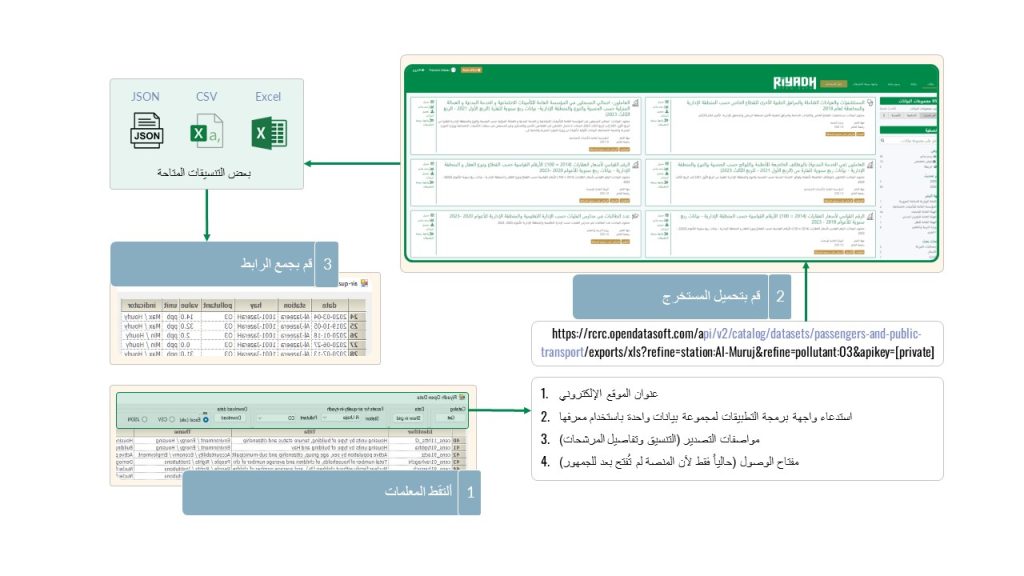
انتقل إلى البيانات
تصفح الكتالوج الكامل للبيانات المفتوحة للرياض المرتب ترتيباً أبجدياً.